آموزش ساخت اکانت اپل استور
اپل استور هروی، پیچیدگی ساخت اپل آیدی یکی از مشکلاتی است که به دلیل محدودیتهای جهانی برای کاربران ایرانی ایجاد شده است. اگرچه پیششماره ایران در میان گزینههای موجود برای ساخت اکانت اپل وجود ندارد؛ اما هنوز هم میتوان با شیوههای جایگزین این مشکل را برطرف نمود. در ادامه به ارائه ۳ راهکار مختلف جهت انجام چنین فرایندی خواهیم پرداخت.
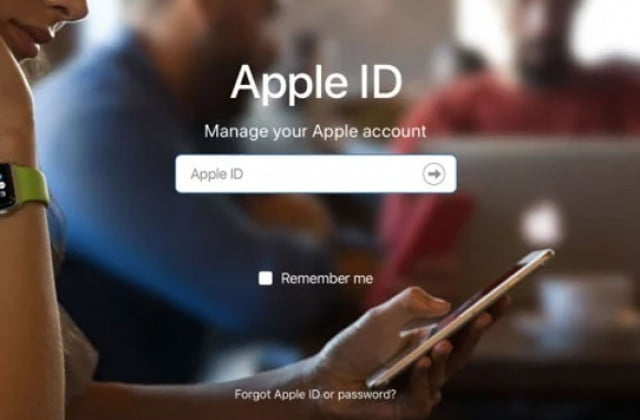
نمایندگی مرکزی فروش محصولات اپل، در سالهای اخیر استفاده از شماره همراه برای احراز هویت دو مرحلهای افراد به شیوهای مرسوم جهت ارتقای امنیت حسابهای کاربری تبدیل شده است. با این حال به دلیل نبود پیششماره ایران در لیست اپل، خریداران محصولات این شرکت قادر نخواهند بود از شماره داخلی برای فعالسازی قابلیت گفته شده بهره بگیرند. همین مسئله باعث شده است که بسیاری به سراغ شمارههای مجازی رایگان بروند؛ اما چنین سرویسهایی ممکن است مشکلات امنیتی را در پی داشته باشند. خوشبختانه هنوز شیوهای برای ساخت اپل آیدی بدون نیاز به شماره وجود دارد که در پایین به توضیح آن خواهیم پرداخت.
ساخت اپل آیدی بدون شماره
احتمالا میدانید که روش اصلی ساخت اپل آیدی از طریق وب سایت این شرکت است که نیاز به شماره همراه برای دریافت کد تایید از طریق تماس یا پیامک دارد. در این حالت کاربر مجبور میشود از شمارههای مجازی استفاده نماید یا به سراغ دوستان و آشنایانی که در خارج از کشور هستند، برود. برای دور زدن این محدودیت، میتوان از نرم افزار آیتونز به جای وب سایت اپل، برای ساخت اکانت استفاده نمود. البته نسخههای جدید برنامه چنین قابلیتی را دارا نیست و باید به سراغ نسخههای قدیمی بروید. در ادامه نحوه ساخت اپل آیدی بدون شماره با آیتونز نسخه ۱۲ ذکر شده است.
دریافت و نصب نرم افزار آیتونز
۱. برای دانلود آیتونز کافی است عبارت «دانلود آیتونز» را در گوگل جستجو کرده و از سایتهای دانللود فایل معتبر داخلی، نسخه 12.10.10.2 یا نسخه 12.10.5.12 را دریافت نمایید. همچنین با جستجوی «iTunes 12.10.5.12» در سایتهای خارجی نیز قادر به یافتن لینک دانلود خواهید بود. پس از دریافت فایل فشرده شده، روی آن راست کلیک کرده و از منوی Open with برنامه WinRAR یا WinZip را انتخاب کنید. اگر فایل دانلود شده با فرمت EXE است، نیازی به انجام این کار نیست.
۲. روی فایل نصب برنامه با عنوان iTunes.exe دوبار کلیک کنید تا اجرا شود.
۳. در اولین صفحه از فرایند نصب آیتونز، روی کلید Next در پایین پنجره کلیک کنید.
۴. در صفحه Installation Options تیک سومین گزینه با عنوان Automatically Update… را بردارید تا از به روزرسانی خودکار نرم افزار جلوگیری به عمل آید.
۵. برای شروع نصب روی گزینه Install در پایین پنجره کلیک کنید.
۶. در صورت باز شدن پنجره پاپ آپ User Account Control در حین فرایند نصب روی گزینه Yes کلیک نمایید.
۷. منتظر بمانید تا فرایند نصب به اتمام برسد.
۸. پس از نمایش پنجره اتمام فرایند نصب، روی کلید Finish کلیک کنید. در ادامه آیتونز به صورت خودکار اجرا خواهد شد.
اجرای نرم افزار آیتونز
۱. در صورتی که نرم افزار آیتونز به شکل خودکار پس از به اتمام رسیدن فرایند نصب اجرا نشد، روی آیکن آن در دسکتاپ دوبار کلیک کنید تا باز شود. در اولین ورود به برنامه با پنجرهای مشابه تصویر پایین مواجه خواهید شد که در آن باید روی گزینه Agree کلیک کنید.
۲. در ادامه صفحه اصلی نرم افزار آیتونز باز خواهد شد. اگر در این صفحه، یک پنجره پاپ آپ مطابق تصویر زیر جهت به روزرسانی برنامه نمایش داده شد، روی گزینه Don’t Download کلیک کنید.
۳. برای ساخت اپل آیدی از طریق نرم افزار آیتونز، روی گزینه Account در نوار ابزار بالایی برنامه کلیک کرده و سپس روی گزینه Sign In بزنید.
۴. حالا دوباره با پنجره پاپ آپ جدیدی مواجه خواهید شد. در این پنجره روی گزینه Create New Apple ID در گوشه پایینی سمت چپ کلیک کنید.
۵. اکنون به پنجره ابتدایی استور منتقل خواهید شد که در آن باید روی گزینه Continue کلیک کنید. در صورتی که چنین پنجرهای را مشاهده نکردید یا بعد از کلیک روی Create New Apple ID هیچ اتفاقی رخ نداد، بهتر است ابزار تغییر آیپی خود را فعال کنید.
وارد کردن اطلاعات حساب کاربری
۱. در ادامه به صفحه Create Apple ID منتقل خواهید شد که در آن باید اطلاعات لازم برای ساخت اپل آیدی را وارد کنید. در کادر قرار گرفته مقابل عبارت Email باید آدرس ایمیل خود را تایپ کنید. توجه داشته باشید که لینک فعالسازی حساب کاربری به همین آدرس ارسال میشود؛ پس قبل از ایجاد اکانت از دسترسی به ایمیل مورد نظر مطمئن شوید.
در کادر Password نیز باید رمز عبور دلخواه خود را انتخاب کنید. رمزهای عبور باید حداقل از ۸ کاراکتر تشکیل شده باشند و اعداد در کنار حروف بزرگ و کوچک داخل آنها مورد استفاده قرار گیرند. در کادر Verify نیز باید دوباره تکرار رمز عبور انتخابی را وارد نمایید. برای افزایش امنیت رمز عبور میتوانید از کاراکترهای ویژه (مثل # و @) در آن استفاده کنید.
۲. توجه داشته باشید که از منوی کشویی قرار گرفته در مقابل عبارت Country / Region کشور United States انتخاب شده باشد. همچنین برای موافقت با قوانین اپل، تیک گزینه Terms & Conditions را بزنید. در نهایت برای ادامه کار روی کلید Continue در گوشه پایینی صفحه کلیک کنید.
۳. در صفحه Personal Information باید اطلاعات شخصی مرتبط با حساب کاربری را وارد کنید. در ادامه توضیحات مورد نیاز برای هر کادر ذکر شده است. First Name شامل نام کوچک و Last Name شامل نام خانوادگی میشود. کادر Birthday شامل تاریخ تولد میلادی به ترتیب ماه، روز و سال از سمت چپ است. برای تبدیل تاریخ تولد خود میتوانید عبارت «مبدل تاریخ شمسی به میلادی» را در گوگل جستجو کنید و از وب سایتهای ارائهدهنده خدمات در این زمینه بهره بگیرید. در قسمت Security Questions باید سه سوال امنیتی برای اکانت تعریف کنید که در صورت فراموشی رمز عبور یا عدم دسترسی به ایمیل، میتوانید از این سوالات برای وارد شدن به حساب کاربری استفاده نمایید. ابزار ترجمه گوگل (Google Translate) میتواند راهنمای خوبی برای درک مفاهیم سوالات این بخش باشد. پس از تکمیل تمامی کادرها، روی کلید Continue در گوشه پایینی صفحه کلیک نمایید.
وارد کردن آدرس و اطلاعات پرداخت
۱. در صفحه جدید، از میان گزینههای موجود در مقابل عبارت Payment Method روی گزینه None کلیک کنید.
۲. اکنون باید یک آدرس جعلی مرتبط با کشور انتخاب شده (ایالات متحده) وارد کنید. برای دسترسی به آدرسهای جعلی وارد وب سایت fakexy.com شوید یا که در گوگل عبارت Fake Address Generator را جستجو کنید. چنین سایتهایی به صورت خودکار یک آدرس جعلی در دسترس شما قرار میدهند که در جدول پایین میتوانید یک نمونه از آنها را مشاهده کنید. اطلاعات مرتبط با آدرس را مشابه نمونه زیر، در داخل صفحه ساخت اپل آیدی وارد کنید.
| عنوان | جزئیات |
| Street Address | 3001 Broadmoor Blvd NE |
| City / Town | Rio Rancho |
| State / Province / Region | New York |
| Zip / Postal Code | 87144 |
| Phone Number | (505) 994-7000 |
| Country | United States |
۳. توجه داشته باشید در شمارههایی که به صورت 123-456-7890 نوشته میشوند، سه رقم اول (برای مثال ۱۲۳) همان کد شهری است که باید در کادر Area Code وارد کنید. پس از اتمام فرایند وارد کردن اطلاعات، روی کلید Continue در گوشه پایینی صفحه کلیک کنید.
تایید و فعالسازی حساب کاربری
۱. آخرین مرحله از ساخت اپل آیدی شامل تایید و فعالسازی حساب کاربری میشود که در صفحه Verify Your Apple ID صورت میگیرد. در این صفحه باید کد تاییدی که به آدرس ایمیل شما ارسال شده است را در کادر Enter Code وارد کنید و سپس روی کلید Verify در گوشه پایینی صفحه بزنید. فرستنده ایمیل با نام Apple و عنوان آن «Verify your Apple ID email address» خواهد بود. اگر در صندوق دریافت خود چنین ایمیلی مشاهده نکردید بهتر است کمی منتظر بمانید و پوشه هرزنامهها (Spam) را هم بررسی کنید. اگر باز هم خبری از ایمیل نبود، روی گزینه Request a New Code کلیک نمایید.
۲. فرایند بررسی کد تایید ممکن است برای لحظاتی طول بکشد. اگر تمامی مراحل به درستی انجام شده باشد، با صفحهای مشابه تصویر پایین مواجه خواهید شد که نشاندهنده اتمام فرایند ساخت اپل آیدی و ایجاد موفقیت آمیز اکانت است. اکنون میتوانید روی کلید Continue کلیک کنید و سپس به محیط اصلی آیتونز بازگردید. حالا قادر خواهید بود از اپل آیدی (همان آدرس ایمیل وارد شده هنگام ثبت نام) خود برای استفاده روی دستگاههای مختلف بهره بگیرید.
توجه داشته باشید که پس از ساخت اپل آیدی بدون شماره، هیچ وقت Two-Step Authentication را فعال نکنید.
ساخت اپل آیدی همراه با شماره
روش امروزی و متداول در سایر کشورها، ساخت اپل آیدی با شماره همراه است که به دلیل محدودیتها، در اختیار کاربران داخلی قرار ندارد. البته اگر بتوانید از شماره دوستان یا آشنایان ساکن خارج از کشور استفاده کنید، قادر خواهید بود از این شیوه بهرهمند شوید. همچنین استفاده از سرویسهای ارائهدهنده شمارههای مجازی راهکار دیگری است که اغلب افراد از آن استفاده میکنند. با این حال باید توجه کنید که شمارههای مجازی رایگان به صورت دائمی در اختیار شما نخواهند بود و دیگران نیز میتوانند پیامهای ارسال شده به آنها را مشاهده کنند؛ در نتیجه با ریسکهای امنیتی متعددی همراه خواهد بود.
۱. برای شروع آدرس appleid.apple.com را در مرورگر دستگاه خود وارد کنید. در صفحه باز شده روی گزینه Create New Account کلیک کنید.
۲. در صفحه بعدی با عنوان Create Your Apple ID باید اطلاعات کاربری و شخصی مرتبط با ساخت اپل آیدی را وارد کنید. در کادرهای First Name و Last Name به ترتیب نام کوچک و نام خانوادگی خود را وارد کنید. کادر Birthday شامل تاریخ تولد میلادی به ترتیب ماه، روز و سال از سمت چپ است. برای تبدیل تاریخ تولد خود میتوانید عبارت «مبدل تاریخ شمسی به میلادی» را در گوگل جستجو کنید و از وب سایتهای ارائهدهنده خدمات در این زمینه بهره بگیرید.
۳. در کادر قرار گرفته مقابل عبارت Email باید آدرس ایمیل خود را تایپ کنید. توجه داشته باشید که لینک فعالسازی حساب کاربری به همین آدرس ارسال میشود؛ پس قبل از ایجاد اکانت از دسترسی به ایمیل مورد نظر مطمئن شوید. در کادر Password نیز باید رمز عبور دلخواه خود را انتخاب کنید. رمزهای عبور باید حداقل از ۸ کاراکتر تشکیل شده باشند و اعداد در کنار حروف بزرگ و کوچک داخل آنها مورد استفاده قرار گیرند. در کادر Confirm Password نیز باید دوباره تکرار رمز عبور انتخابی را وارد نمایید. برای افزایش امنیت رمز عبور میتوانید از کاراکترهای ویژه (مثل # و @) در آن استفاده کنید.
۴. در قسمت بعدی، باید پیش شماره کشور مورد نظر را انتخاب کنید و سپس شمارهای که قصد دریافت کد تایید از طریق آن را دارید، درون کادر Phone Number تایپ نمایید. این شماره میتواند متعلق به یکی از دوستان یا آشنایان ساکن خارج از ایران باشد یا شامل شمارههای مجازی رایگان موجود در سطح اینترنت شود. برای یافتن سرویسهای ارائهدهنده این خدمات تنها کافی است تا عبارت «Free Temporary Phone Number» را گوگل جستجو کرده و از ابزارهای مربوطه بهره بگیرید؛ اگرچه توصیه نمیکنیم که برای ساخت اپل آیدی اصلی خود از چنین شمارههایی استفاده نمایید. اگر قصد وارد کردن شماره مجازی رایگان را دارید، مقابل عبارت Verify With گزینه Text Message را انتخاب نمایید؛ زیرا اغلب شمارهای مجازی از تماس صوتی پشتیبانی نمیکنند.
۵. در نهایت کد کپچای قرار گرفته در انتهای صفحه را وارد کنید و برای ادامه کار روی کلید آبی رنگ Continue کلیک نمایید.
۶. اکنون باید کدهای تاییدی که از طریق پیامک و ایمیل برای شما ارسال شده است را جهت احراز هویت وارد نمایید. اگر در صندوق دریافت خود چنین ایمیلی مشاهده نکردید بهتر است کمی منتظر بمانید و پوشه هرزنامهها (Spam) را هم بررسی کنید. اگر باز هم خبری از ایمیل نبود، روی گزینه Send me a new code کلیک نمایید. در مرحله اول باید کد ایمیل و در مرحله دوم باید کد دریافتی با پیامک وارد شود. پس از دریافت ایمیل روی کلید Continue کلیک کرده و سپس کد پیامکی را وارد کنید. اگر در دریافت کد پیامکی هم به مشکل برخورد کردید، روی گزینه Didn’t get a code کلیک نمایید.
۷. در ادامه باید اطلاعات مرتبط با پرداخت و آدرس حساب کاربری خود را ویرایش کنید. توجه داشته باشید که ویرایش اطلاعات این قسمت ضروری خواهد بود و صورت انجام ندادن آن در دانلود از اپ استور با مشکل مواجه خواهید شد. جهت انجام این کار روی گزینه Edit در مقابل عنوان Payment & Shipping کلیک کنید.
۸. در صفحه Payment & Shipping گزینه Country / Region را روی United States قرار دهید. همچنین از منوی کشویی قرار گرفته در پایین عنوان Payment Method گزینه None را انتخاب کنید. سپس در قسمت Billing Address اطلاعات مرتبط با یک آدرس جعلی را تایپ نمایید. برای دسترسی به آدرسهای جعلی وارد وب سایت fakexy.com شوید یا که در گوگل عبارت Fake Address Generator را جستجو کنید. چنین سایتهایی به صورت خودکار یک آدرس جعلی در دسترس شما قرار میدهند. در پایین یک نمونه از آدرسهای جعلی ذکر شده است.
Street: 17546 Chicago Ave
City/Town: Lansing
State / Province / Region: Indiana
Zip / Postal Code: 60438
Phone Number: (708) 418-5000
Country: United States
۹. پس از وارد کردن تمامی اطلاعات خواسته شده، روی گزینه Save در گوشه بالایی صفحه کلیک کنید تا تغییرات اعمال شده ذخیره شود. اکنون فرایند ساخت اپل آیدی به پایان رسیده است و میتوانید از آن در محصولات مختلف اپل از جمله آیفون یا آیپد استفاده کنید.
ساخت اپل آیدی با آیفون یا آیپد
یکی دیگر از روشهایی که از طریق آن میتوان اقدام به ساخت اپل آیدی کرد، بهرهگیری از قابلیت داخلی آیفون یا آیپد است. اساس این شیوه مشابه با روش قبلی است و در آن به یک شماره همراه خارج از کشور (مجازی یا حقیقی) جهت دریافت پیامک حاوی کد تایید نیاز خواهید داشت.
۱. برای شروع اپلیکیشن Settings را روی آیفون یا آیپد خود باز کرده و سپس روی گزینه Sign in to your iPhone / iPad در قسمت ابتدایی صفحه تنظیمات بزنید.
۲. پس از آن گزینه Don’t have an Apple ID or forgot it را در وسط صفحه انتخاب کنید و در ادامه گزینه Create Apple ID را در پنجره پاپ آپ لمس نمایید.
۳. در صفحه بعدی با عنوان Name and Birthday باید اطلاعات کاربری و شخصی مرتبط با ساخت اپل آیدی را وارد کنید. در کادرهای First Name و Last Name به ترتیب نام کوچک و نام خانوادگی خود را وارد کنید. کادر Birthday شامل تاریخ تولد میلادی به ترتیب ماه، روز و سال از سمت چپ است. برای تبدیل تاریخ تولد خود میتوانید عبارت «مبدل تاریخ شمسی به میلادی» را در گوگل جستجو کنید و از وب سایتهای ارائهدهنده خدمات در این زمینه بهره بگیرید.
۴. بعد از وارد کردن اطلاعات خواسته شده، روی گزینه Next در گوشه بالایی صفحه بزنید.
۵. در صفحه Email Address آدرس ایمیل خود را در کادر Email وارد کرده یا در صورتی که میخواهید از یک ایمیل تحت آیکلاد جدید استاده کنید، گزینه Don’t have an email address را انتخاب نمایید. سپس دوباره روی گزینه Next در گوشه بالایی صفحه بزنید.
۶. داخل صفحه Password باید در کادر Password رمز عبور دلخواه خود را وارد کنید. رمزهای عبور باید حداقل از ۸ کاراکتر تشکیل شده باشند و اعداد در کنار حروف بزرگ و کوچک داخل آنها مورد استفاده قرار گیرند. در کادر Verify نیز باید دوباره تکرار رمز عبور انتخابی را وارد نمایید. برای افزایش امنیت رمز عبور میتوانید از کاراکترهای ویژه (مثل # و @) در آن استفاده کنید. پس از آن دوباره گزینه Next را لمس کنید.
۷. در صفحه Phone Number شمارهای که قصد دریافت کد تایید از طریق آن را دارید، درون کادر Phone Number تایپ نمایید. این شماره میتواند متعلق به یکی از دوستان یا آشنایان ساکن خارج از ایران باشد یا شامل شمارههای مجازی رایگان موجود در سطح اینترنت شود. برای یافتن سرویسهای ارائهدهنده این خدمات تنها کافی است تا عبارت «Free Temporary Phone Number» را گوگل جستجو کرده و از ابزارهای مربوطه بهره بگیرید؛ اگرچه توصیه نمیکنیم که برای ساخت اپل آیدی اصلی خود از چنین شمارههایی استفاده نمایید. اگر قصد وارد کردن شماره مجازی رایگان را دارید، مقابل عبارت Verify Using گزینه Text Message را انتخاب نمایید؛ زیرا اغلب شمارهای مجازی از تماس صوتی پشتیبانی نمیکنند.
۸. دوباره گزینه Next را بزنید تا به صفحه Verification Code منتقل شوید. اکنون کد تاییدی که از طریق پیامک دریافت کردهاید را داخل کادر مربوطه وارد کرده و سپس کلید Next را لمس کنید. اگر پس از چند دقیقه هیچ پیامکی دریافت نکردید، روی گزینه Didn’t get a verification code در زیر کادر بزنید.
۹. پس از آن که کد تاییدی را وارد کردید، به صفحه Terms and Conditions منتقل خواهید شد که شرایط و قوانین مرتبط با ساخت اپل آیدی در آن نوشته شده است. یکبار روی گزینه Agree در گوشه پایینی صفحه بزنید و سپس دوباره گزینه Agree در پنجره پاپ آپ باز شده را لمس نمایید. اکنون میتوانید از امکانات اکانت خود استفاده کنید.
ساخت اپل آیدی با اپ استور
صاحبان محصولات اپل میتوانند از طریق اپ استور نیز اقدام به ساخت اپل آیدی نمایند. در پایین نحوه ایجاد اکانت اپل به کمک اپ استور در آیفون توضیح داده شده است. بدیهی است که در این حالت نیز به یک شماره خارج از کشور برای دریافت کد تایید با پیامک نیاز خواهید داشت.
۱. در ابتدا وارد اپ استور (App Store) روی دستگاه خود شوید.
۲. روی آیکن حساب کاربری (دایره قرار گرفته در گوشه بالایی صفحه) بزنید.
۳. گزینه Create New Apple ID را در وسط صفحه انتخاب کنید.
۴. آدرس ایمیل خود را در کادر Email وارد کرده و پس از آن در کادر Password رمز عبور دلخواه خود را تایپ نمایید. رمزهای عبور باید حداقل از ۸ کاراکتر تشکیل شده باشند و اعداد در کنار حروف بزرگ و کوچک داخل آنها مورد استفاده قرار گیرند. در کادر Verify نیز باید دوباره تکرار رمز عبور انتخابی را وارد نمایید. برای افزایش امنیت رمز عبور میتوانید از کاراکترهای ویژه (مثل # و @) در آن استفاده کنید. پس از آن دوباره گزینه Next را لمس کنید.
۵. کشور خود را روی United States قرار دهید و سپس در ادامه گزینه Agree to Terms and Conditions را فعال نمایید. در نهایت کلید Next در گوشه بالایی صفحه را بزنید.
۶. اکنون باید اطلاعات شخصی و دادههای پرداخت را وارد کنید. در قسمت Credit / Debit Card گزینه None را انتخاب نمایید. سپس در قسمت Address باید یک آدرس جعلی را وارد کنید. برای دسترسی به آدرسهای جعلی وارد وب سایت fakexy.com شوید یا که در گوگل عبارت Fake Address Generator را جستجو کنید. چنین سایتهایی به صورت خودکار یک آدرس جعلی در دسترس شما قرار میدهند. در پایین دو نمونه از آدرسهای جعلی ذکر شده است.
۷. شمارهای که قصد دریافت کد تایید از طریق آن را دارید، درون کادر Phone Number تایپ نمایید. این شماره میتواند متعلق به یکی از دوستان یا آشنایان ساکن خارج از ایران باشد یا شامل شمارههای مجازی رایگان موجود در سطح اینترنت شود. برای یافتن سرویسهای ارائهدهنده این خدمات تنها کافی است تا عبارت «Free Temporary Phone Number» را گوگل جستجو کرده و از ابزارهای مربوطه بهره بگیرید؛ اگرچه توصیه نمیکنیم که برای ساخت اپل آیدی اصلی خود از چنین شمارههایی استفاده نمایید. اگر قصد وارد کردن شماره مجازی رایگان را دارید، مقابل عبارت Verify Using گزینه Text Message را انتخاب نمایید؛ زیرا اغلب شمارهای مجازی از تماس صوتی پشتیبانی نمیکنند.
۸. حالا کدهای تاییدی که از طریق ایمیل و پیامک دریافت میکنید را در پنجرههای مربوطه تایپ کنید. پس از طی کردن مراحل بالا، پنجرهای تحت عنوان Apple ID Completed نمایش داده میشود که نشان از ساخت موفق اپل آیدی است. در نهایت کلید Continue در پایین صفحه را لمس کنید. اکنون قادر خواهید بود از اپ استور و سایر امکانات مرتبط با اکانت اپل بهره بگیرید.
سوالات متداول درباره ساخت اپل آیدی
آیا ساخت اپل آیدی بدون شماره مجازی یا خارجی امکانپذیر است؟
بله؛ دارندگان محصولات اپل میتوانند از طریق نرم افزار آیتونز اقدام به ساخت اپل آیدی بدون وارد کردن شماره همراه حقیقی یا مجازی کنند. البته در این روش احراز هویت دو مرحلهای فعال نخواهد بود؛ اما امنیت آن همچنان بیشتر از شمارههای مجازی رایگان است.
ساخت اپل آیدی روی چه دستگاههایی امکانپذیر است؟
برای ساخت اپل آیدی بدون شماره حقیقی یا مجازی، باید به سراغ نسخه دسکتاپ نرم افزار آیتونز بروید. اگر به یک شماره مجازی یا حقیقی خارج از کشور دسترسی داشته باشید، میتوانید از طریق دستگاههای مختلف مثل آیفون و آیپد یا سایت اپل اقدام به ایجاد حساب کاربری نمایید.
آیا برای ساخت اپل آیدی باید پولی پرداخت کنیم؟
خیر؛ فرایند ساخت اپل آیدی کاملا رایگان است و هیچ نیازی برای پرداخت مبلغی جهت انجام این کار وجود ندارد. با این حال برخی از افراد با خرید شمارههای مجازی اختصاصی سعی میکنند امنیت حساب کاربری خود را افزایش دهند؛ اما ایجاد اکانت بدون چنین شمارههایی هم امکانپذیر است.
آیا ساخت اپل آیدی در داخل ایران ممکن است؟
بله؛ ساخت اپل آیدی برای استفاده از محصولات اپل در داخل ایران امکانپذیر است؛ اما پیش شماره ایران در میان گزینههای سایت اپل وجود ندارد. به همین دلیل کاربران داخلی نمیتوانند از شمارههای همراه خود برای ایجاد اکانت استفاده نمایند و باید حسابهای کاربری بدون شماره یا همراه با شمارههای مجازی بسازند.
یکی از دغدغههای اصلی افرادی که گوشیهای هوشمند اپل را خریداری میکنند یا به دنبال خرید آپید هستد، اپل آیدی است. بدون داشتن اپل آیدی نمیتوانید از امکانات محصولات اپل استفاده کنید. خیالتان را راحت کنم؛ اگر اپل آیدی نداشته باشید، آیفون و آیپد شما هیچ کارایی برایتان ندارد! استفاده از تمام محصولات اپل بدون داشتن یک شناسه انحصاری است که به آن اپل آیدی گفته میشود غیر ممکن است. اگر بهتازگی یک آیفون آخرین مدل خریدید و نمیدانید چطور آن را فعال کنید، سادهترین راه برای ساختن اپل آیدی را در ادامه بخوانید.
ساختن اپل آیدی خودتان را به دیگران نسپارید!
یادگیری ساخت اپل آیدی از دو جهت مهم است؛ اول اینکه فروشگاههای موبایل برای ساخت اپل آیدی پول زیادی از شما میگیرند! درحالی که ساختن اپل آیدی چند دقیقه بیشتر زمان نمیبرد و خودتان بهراحتی میتوانید این کار را انجام دهید. در حال حاضر فروشگاهها برای ساخت اپل آیدی از 20 هزار تومان تا صد هزار تومان پول طلب میکنند! خودتان یاد بگیرید و در مصرف پول صرفه جویی کنید!
مورد دوم که اهمیت بیشتری دارد امنیت حساب کاربری شماست. وقتی فرد دیگری حساب کاربری اپل را برای شما بسازد به همه اطلاعات شما دسترسی دارد که این نکته خوبی نیست! اگر اطلاعات حساب شما لو برود علاوهبر اینکه تمام اطلاعات شخصی و عکسهای شما به خطر میافتد، ممکن است دیگر نتوانید از گوشی خودتان استفاده کنید. پس در حفظ و نگهداری اپل آیدی خودتان کوشا باشید و اطلاعات آن را به هیچکس ندهید!
اپل آیدی کارتی؛ کلاهبرداری بزرگ!
اگر به سایتهای مختلف فروش اپل آیدی سر بزنید بخشی را میبینید که در آن اپل آیدی کارتی به فروش میرسد. باید به شما بگوییم که اپل محصولی به نام اپل آیدی کارتی ندارد و این کارتها در حقیقت اپل آیدیهای از پیش ساخته شده است که صرفاً اطلاعات آن روی یک کارتِ شیک و پر زرقوبرق چاپ شده است!
حالا مشکل کار کجاست؟ این کارتها که هم اپل آیدی دارد و هم رمز عبور، سوالات امنیتی را هم حاضر و آماده با جواب در اختیار ما گذاشته!
نکته همین جاست. وقتی رمز عبور شما در اختیار فرد دیگری باشد، هر لحظه که بخواهد میتواند به اطلاعات شما دسترسی داشته باشد. این اپل آیدیها با ایمیل شما ساخته نمیشود پس شما نمیتوانید اطلاعات خودتان را تغییر دهید. بعضی از فروشندگان اپل آیدی کارتی، بعد از مدتی رمز عبور شما را تغییر میدهند و در ازای بازیابی رمز عبور یا به اصطلاح برگرداندن اپل آیدی از شما مبالغ بالایی درخواست میکنند!
پس به شما توصیه میکنیم که سراغ این کارتها نروید. اگر هم میروید اطلاعات ایمیل را هم از فروشنده بگیرید و در اولین فرصت رمز عبور و سوالات امنیتی را تغییر دهید.
مزایای ساختن اپل آیدی
همانطور که گفتیم بدون اپل آیدی نمیتوانید از محصولات اپل استفاده کنید. اما وقتی اپل آیدی خودتان را بسازید از مزایای بسیار زیاد سرویسهای اپل بهرهمند میشوید. اولین و مهمترین آن، امکان خرید از اپ استور است. به محض اینکه اکانت شما در اپل ثبت شود میتوانید بهراحتی اپلیکیشنهایی که دوست دارید را از فروشگاه اپل دانلود کنید. اما این تمام ماجرا نیست؛ سرویسهای دیگری هم هستند که برای استفاده از آنها به اپل آیدی نیاز دارید:
iCloud: سرویس ذخیرهسازی ابری شرکت اپل، آی-کلاد، این امکان را به شما میدهد تا اطلاعات موجود روی دستگاه خودتان مثل فیلم، عکس، مخاطبین، یادداشتها و … را در فضایی که در اختیار شما قرار داده شده ذخیره کنید. با این کار از هر جایی که باشید میتوانید به اطلاعاتتان دسترسی داشته باشید و اگر خواستید گوشی خود را عوض کنید نگرانی بابت جابهجایی اطلاعات نخواهید داشت!
FaceTime: از امکانات جذاب محصولات اپل امکان برقراری تماس تصویری است. این ویژگی با نام FaceTime شناخته میشود. با فیس تایم میتوانید با هرکسی که از محصولات اپل استفاده میکند تماس تصویری داشته باشید.
iMessage: کاربردیترین سرویس اپل آی-مسیج است. با این اپلیکیشن میتوانید با دوستان خود که از محصولات اپل استفاده میکنند به صورت رایگان پیام دهید.
Find My iPhone: این روزها با افزایش روز به روز قیمت گوشیهای هوشمند، گم کردن گوشی بدترین اتفاقی است که ممکن است برای شما رخ دهد. اگر از محصولات اپل استفاده کنید خیلی نباید نگران باشید. کافیاست اپل آیدی خودتان را بسازید و این ویژگی را فعال کنید تا بتوانید گوشی خودتان را در هرجای دنیا ردیابی کنید!
Game Center: مرکز بازی اپل برای این است که با دوستان خود، در هرجایی که هستند بازیهای آنلاین بپردازید. این سرویس برای دوستداران بازی بسیار کاربردی است.
Find My Friends: با این سرویس میتوانید دوستانتان را روی نقشه ببینید و از وضعیت آنها آگاه شوید!
روش اول؛ ساخت اپل آیدی با کامپیوتر (آیتونز)
بهترین و مطمئنترین راه برای ساختن اکانت اپل استفاده از نرمافزار آیتونز (iTunes ) است. اولین مرحله دانلود آیتونز است. برای این کار میتوانید به صفحهبروید. بعد از نصب آیتونز آن را باز کنید و مراحل زیر را به ترتیب انجام دهید. قبل از شروع کار با استفاده از VPN (ترجیحاً آمریکا) به سروری خارج از ایران متصل شوید.
در اولین ورودتان از شما خواسته میشود با شرایط استفاده از این برنامه موافقت کنید؛ پس Agree را انتخاب کنید.
در صفحه جدید Sing in to iTunes را انتخاب کنید.
حالا پیغامی برای شما ظاهر میشود که یا اطلاعات اپل آیدی خودتان را وارد کنید یا یک اپل آیدی جدید بسازید. روی Create New Apple ID کلیک کنید.
برای ادامه کار Continue را بزنید.
حالا ایمیلی که میخواهید با آن اپل آیدی بسازید را وارد کنید. یک رمز عبور برای اکانتتان انتخاب کنید و آن را دوباره وارد کنید. دقت کنید که رمز شما باید شامل حروف کوچک، حروف بزرگ و عدد باشد. گزینه Country/Region برای انتخاب کشور است. آن را روی آمریکا (United States) تنظیم کنید و تیک موافقت با شرایط و مقررات را بزنید. در نهایت هم Continue را بزنید.
در صفحه جدید اطلاعات شخصی خودتان را وارد کنید. نام و نام خانوادگی و تاریخ تولدتان را در کادرهایی که مشخص شده وارد کنید. در پایین صفحه باید سه سوال امنیتی را مشخص کنید و پاسخ آن را نیز وارد کنید. مثلا اسم اولین معلم شما چیست. در مواقعی که رمز عبور خودتان را فراموش کردید با پاسخگویی به این سوالات میتوانید اکانت خود را بازیابی کنید.
اگر میخواهید آخرین اخبار و بروزرسانیهای اپل به اطلاع شما برسد، تیک گزینه آخر را هم بزنید.
مرحله بعد وارد کردن اطلاعات کارت بانکی شما و روش پرداخت است. مشخص است که از بین گزینهها باید هیچکدام (None) را انتخاب کنید تا به مرحله بعد که وارد کردن آدرس است بروید!
برای ثبت آدرس میتوانید از سایت استفاده کنید. وارد سایت شوید و Random Adrdress را بزنید و آدرسی برای خود دست و پا کنید یا Apple ID fake addres را در گوگل جستجو کنید. حالا با توجه آدرسی که پیدا کردید، جاهای خالی را پر کنید:
Street: نام خیابان را طبق آدرس وارد کنید.
Apt, Suit, Bldg: نیازی به وارد کردن نیست.
City: نام شهر را وارد کنید.
State: نام ایالت را با توجه به آنچه در سایت آمده انتخاب کنید.
نام کشور باید United State باشد.
Area code: پیش شماره را وارد کنید.
Phone Number: شماره تلفن مورد نظر را بنویسید.
بعد از اینکه همه بخشها را پر کردید Continue را بزنید.
بعد از مراحل بالا ایمیلی برای شما ارسال میشود که حاوی کد تایید است. این کد را در اینجا وارد کنید.Continue را بزنید و کار تمام است. حالا شما یک اپل آیدی دارید.
روش دوم؛ ساخت اپل آیدی از سایت اپل
روش دیگری که میتوانید با ان اپل آیدی بسازید رفتن به سایت اپل و است. برای اینکه از این راه وارد شوید باید یک شماره تلفن به اپل معرفی کنید تا کد تاییده را برای آن بفرستد. حتماً با خودتان میگویید این که چیزی نیست؛ 10 تا شماره تلفن معرفی میکنم! مشکل اینجاست که شمارههایی که با پیششماره ایران آغاز میشوند برای اپل معتبر نیستند و شما حتماً باید شمارهای خارج از ایران معرفی کنید. نگران نباشید راهحل این مشکل را هم برایتان میگوییم.
از کجا شماره تلفن بیارم؟
ما برای این کار دو راه به شما پیشنهاد میدهیم:
استفاده از شماره واقعی: این راه مطمئنترین راه است. اگر دوست و آشنایی خارج از کشور دارید از آنها بخواهید که شماره خود را برای لحظاتی در اختیار شما قرار دهند تا بتوانید اپل آیدی خودتان را فعال کنید. از آدرس محل سکونت این شخص نیز میتوانید هرجا که لازم شد استفاده کنید.
ساخت شماره مجازی: در حال حاضر سایتهای زیادی هستند که به ارائه شماره تلفنهای مجازی میپردازند. البته اکثر این سرویسها پولی هستند اما میتوانید با کمی جستجو سرویس مناسب خود را پیدا کنید. به این نکته توجه کنید که تقریباً تمام شرکتها شماره را برای مدت محدودی در اختیار شما قرار میدهند و این برای امنیت اپل آیدی شما خطرناک است. پس سعی کنید شماره را از یک شرکت معتبر خریداری کنید تا در صورت نیاز بتوانید بعد از پایان مدت، به شماره دسترسی داشته باشید.
یکی از بهترین سرویسهای ارائهدهنده شماره مجازی، Google Voice است. این سرویس برای ساکنین آمریکای شمالی در نظر گرفته شده است و امکان برقراری تماس صوتی و ارسال و دریافت پیامک را به کاربرانش میدهد. افراد سایر نقاط دنیا هم میتوانند با خرید شمارههای مجازی این سرویس از امکانات آن استفاده کنند.
با یکی از روشهای گفته شده، یک شماره تلفن مهیا کنید و مراحل زیر را بروید:
بعد از ورود به در پایین صفحه روی Create Your Apple ID کلیک کنید.
اطلاعات خواسته شده را وارد کنید:
First name: نام
Last name: نام خانوادگی
COUNTRY/REGION: در قسمت کشور آمریکا (United States) را انتخاب کنید
Birthday: تاریخ تولد
name@example.com: ایمیل
Password: رمز ورود را مشخص کنید
Confirm password: رمز عبور را مجدداً وارد کنید
Phone number: شماره تلفن
Verify with: تایید با پیامک (Text massage) را انتخاب کنید.
در نهایت Continue را بزنید.
ابتدا کد تایید برای ایمیل شما ارسال میشود که باید آن را وارد کنید.
یک کد هم برای شماره مجازی که وارد کردید ارسال میشود، آن را هم وارد کنید.
کار تمام است و اپل آیدی شما با موفقیت ثبت شده است.
آموزش ساخت اپل آیدی با گوشی
اگر حوصله رفتن به سایت اپل را ندارید و با آیتونز هم میانه خوبی ندارید میتوانید با آیفون یا آیپدتان هم اپل آیدی بسازید. این روش هم ساده است و زمان زیادی از شما نمیگیرد. مواد لازم برای این کار یک عدد ایمیل معتبر، شماره مجازی یا واقعی خارج از کشور و اینترنت است. مراحل زیر را انجام دهید.
وارد قسمت تنظیمات (Setting) شوید و گزینه Sign in to your iPhone را انتخاب کنید.
در صفحه جدید Don’t have an Apple ID or forget it را انتخاب کنید.
حالا صفحه پاپآپی باز میشود، Create Apple ID را لمس کنید.
نام (First name)، نام خانوادگی (Last name) و تاریخ تولدتان (Date of birth) را وارد کنید و Next را بزنید.
حالا ایمیلتان را وارد کنید. اگر میخواهید آخرین اخبار و آپدیتهای اپل برایتان ارسال شود Apple News را فعال کنید. باز هم Next را بزنید.
رمز عبورتان (Password) را وارد کنید و آن را تایید (Verify) کنید.
حالا وقت سوالات امنیتی است. سوال و جوابها را مشخص کنید تا در صورتی که رمز ورود به اپل آیدی خودتان را فراموش کردید، با پاسخگویی به این سوالات وارد حسابتان شوید.
حالا شماره تلفن خودتان را وارد کنید. البته منظور همان شماره مجازی یا شماره آشنایانتان در خارج از کشور است. نوع دریافت تاییده باید Text massage باشد.
با شرایط و قوانین اپل موافقت کنید!
حالا باید مشخصات پستی را وارد کنید. در اینجا میتوانید آدرس یکی از خویشاوندان خود در خارج از کشور را بدهید یا با رفتن به سایت ، آدرسی که برای شما ساخته میشود را وارد کنید.
حالا تقریباً کار تمام است. اپل آیدی شما ساخته شده است و فقط باید آن را فعال کنید. برای فعالسازی یک پیامک یا ایمیل برای شما ارسال میشود که با استفاده از آن میتوانید اپل آیدی خودتان را فعال کنید.
اپل آیدی یا رمز عبور خودتان را فراموش کردید؟
کابوس بزرگ مشتریان اپل، فراموشی رمز اپل آیدی یا خود اپل آیدی است! این اتفاق از قضا زیاد رخ میدهد و بیشتر برای کسانی اتفاق میافتد که اپل آیدی آماده خریداری میکنند یا ساخت آن را به عهده یک نفر دیگر میگذارند. اگر میخواهید این اتفاق برای شما نیافتد، تمام اطلاعات اپل آیدی را در جایی ذخیره کنید و از آن مثل جانتان محافظت کنید! اما اگر فراموش کردیم چه کنیم؟
فراموشی اپل آیدی
اولین اتفاق فراموش کردن خودِ اپل آیدی است. یعنی اصلا نام کاربری خودتان را هم فراموش کنید. نگران نباشید، به راحتی میتوانید اپل آیدی خودتان را پیدا کنید. همین جاست؛ در دستان شما! بله منظورمان گوشی آیفون شماست. فقط کافیست وارد تنظیمات (Setting) شوید و App & iTunes Store را انتخاب کنید. در بالای صفحه Apple ID شما نقش بسته است.
فراموشی رمز اپل آیدی
اتفاقی که خیلی بیشتر رخ میدهد، فراموشی رمز عبور است. اینجا هم جای نگرانی نیست. شما به راحتی میتوانید رمز عبور خودتان را بازیابی کنید. برای این کار چند روش وجود دارد. اولین قدم ورود به است. روی گزینه Forgot My Apple ID or Password کلیک کنید. در صفحه جدید اپل آیدی خودتان را وارد کنید و Continue را بزنید.
در صفحه جدید اطلاعاتتان را وارد کنید و گزینه ریست کردن پسورد (Reset Password) را انتخاب کنید. حالا 4 راه پیش روی شماست که ما دو روش ساده آن را توضیح میدهیم:
Answer Security Question: سوالات امنیتی را یادتان هست؟ همانهایی که در ساخت اپل آیدی باید انتخاب میکردید و پاسخ میدادید. اینجاست که اهمیت این سوالات معلوم میشود. با انتخاب این گزینه 3 سوال از شما پرسیده میشود که جواب آنها را قبلاً خودتان مشخص کردهاید. سوالات را پاسخ دهید و رمز عبورتان را از نو بسازید. به همین سادگی!
Get Email: راه سادهتری هم برای بازیابی رمز عبور وجود دارد و آن از طریق ایمیل است. همان ایمیلی که با آن اپل آیدی ساختید. با این روش ایمیلی برای شما ارسال میشود که با ورود به آن و رفتن به لینکی که اپل به شما میگوید میتوانید رمزتان را تغییر دهید.
سخن آخر
ساختن اپل آیدی کار سختی نیست، پس لازم نیست برای این کار هزینه زیادی صرف کنید. وقتی خودتان اقدام به ساخت اپل آیدی کنید، امنیت اکانتتان را نیز تضمین میکنید. آیا همین دو دلیل کافی نیست تا اپل آیدی را خودتان بسازید؟ در این مطلب 3 روش به شما معرفی کریدم و پیشنیازهای هر روش را نیز برایتان آوردیم. در صورت فراموشی اپل آیدی و رمز عبورتان هم گفتیم که چه کارهایی باید انجام دهید. خوشحال میشویم اگر روش دیگری برای این کارها میدانید با ما در بخش نظرات به اشتراک بگذارید.
یکی از دغدغههای بسیار مهمی که خریداران با آن مواجه هستند، لزوم ساخت اپل آیدی است. تا پیش از این، قوانین سادهای برای ساخت یک شناسه در اکونومی اپل وجود داشت، اما اپل سخت گیریهای خود را بیشتر کرده و در چند سال اخیر، با اجباری کردن استفاده از شماره تلفن، چالشی بزرگ برای کاربران ایرانی ایجاد کرد.
ایجاد شناسه کاربری اپل برای کاربران خارج از کشور که با مشکل تحریم مواجه نیستند، بسیار ساده و بدون چالش است، اما از آنجایی که اپل پیش شماره ایران را سالها پیش حذف کرده و بعد از آن هم اقدام به اجباری کردن وارد شدن شماره تلفن کرد، ساخت اپل آیدی دیگر مانند کشورهای دیگر برای کاربران ایرانی ساده نیست. راه چاره مشخص است و باید با یک سری روشهایی که قوانین اپل را دور میزند، بتوانیم آموزش ساخت اپل ایدی را پیگیری کنیم. خوشبختانه راهها تماما به روی ایران بسته نشده است و هنوز هم میتوانیم با یک سری مراحل بیشتر، اپل ایدی خودمان را داشته باشیم.
در گذشته امکان ساخت اپل آیدی از طریق هر دستگاهی ممکن بود. ما حال وارد شدن یک سری فیلدهای اجباری این کار را برای کاربران ایرانی سختتر کرده است. به هر حال ما قصد داریم که یک سری راهکارهای مهم و کاربردی را در حوزه آموزش ساخت اپل آیدی به شما آموزش داده و سعی کنیم که بیشتر در مورد این مورد صحبت کنیم.
نکات مهم و ضروری در ساخت اپل آیدی
در باز کردن یک حساب کاربری، میدانیم که وارد کردن اطلاعات مانند نام و تاریخ تولد اهمیت دارد و یک سری اطلاعات دیگر هم باید در این هنگام وارد کنید. این اطلاعات ممکن است که برای حسابهای دیگر چندان اهمیت خاصی هم نداشته باشد، اما میدانیم که اپل همواره روی امنیت و حفظ حریم خصوصی مسر بوده است و حساسیت زیادی روی موارد امنیتی دارد.
به همین دلیل، امکان ایجاد مشکل در صورت وارد کردن اطلاعات اشتباه خیلی بیشتر است و اتفاقا عواقب سنگینتری هم خواهد داشت. ممکن است که بازیابی اطلاعات با مشکل مواجه شده و حتی استفاده از دستگاهی که از اپل ایدی مشکلدار بهره میبرد، دیگر ممکن نباشد.
این حساسیت سبب میشود که رعایت کردن چند نکته در آموزش ساخت اپل آیدی مهم و ضروری باشد. اولین نکته، وارد کردن اطلاعات هویتی بهصورت کامل و بدون مشکل است. تاریخ تولد خود را حتما صحیح وارد کرده و از مبدلها برای تبدیل تاریخ شمسی به تاریخ میلادی استفاده کنید.
در ایجاد اپل ایدی حتما از ایمیل شخصی خودتان استفاده کنید. وارد کردن ایمیل موقت یا ایمیل دوستان برای این منظور بسیار خطرناک است. یک سری یوالات امنیتی مثل همیشه در هنگام ایجاد حساب کاربری از شما پرسیده میشود که نباید سرسری از روی آنها عبور کنید. حتما به سوالات رایج توجه کرده و پاسخی بدهید که هر زمان به آن فکر کردید، به یادتان بیاید. حتی ما به شما توصیه میکنیم که سوال و پاسخهای خود را در یک جای ایمن یادداشت کنید. مواردی وجود دارد که در هنگام ساخت اپل ایدی سوالات امنیتی از شما پرسیده نمیشود.
در این هنگام و بعد از ساخت اپل آیدی، حتما به اطلاعات حساب کاربری خود مراجعه کرده و سوالات امنیتی را به اکانت خود تخصیص دهید. با این کارها روند آموزش ساخت اپل ایدی به خوبی طی خواهد رفت و شما در آینده بدون مشکل میتوانید از گوشی آیفون خود استفاده کنید. اپل ایدی به دیگر دستگاههای اپل شما هم تخصیص داده میشود و بنابراین امر مهمی است.
نکات مهم قبل از ساخت Apple ID
قبل از اینکه روش آموزش ساخت اپل آیدی را دنبال کنیم، یک سری نکات مهم وجود دارد که قبلا بهتر است آنها را آماده کنید. این اطلاعات مهم هستند و حتما پیش از مطالعه آموزش ساخت اپل آیدی به آنها توجه کنید.
آدرس پرداخت
میدانیم که اپل سرویسهای اشتراکی متعددی دارد و به همین دلیل، در هنگام ساخت اپل ایدی از شما درخواست میکند که اطلاعات پرداخت و آدرس خود را وارد کنید تا در هنگام نیاز به پرداخت برای این سرویسها و استفاده از اپهای پولی و غیر پولی بتوانید از این اطلاعات پرداخت استفاده کنید.
هنگام افتتاح حساب اپل ایدی با ، این اطلاعات اختیاری هستند، اما از آنجایی که قطعا قصد استفاده از برنامههای رایگان اپ استور را خواهید داشت، باید حتما این اطلاعات را پر کنید تا هنگام استفاده مشکلی برای شما ایجاد نشود. تحریم بودن ایران سبب شده است که نتوانید اطلاعات حقیقی پرداخت و آدرس را در این بخشها وارد کنید، بنابراین همانطور که میدانید، باید از آدرسهای جعلی استفاده کنید. امروزه سایتهای زیادی وجود دارند که این اطلاعات جعلی را در اختیار شما می گذارند.
یکی از آنها را انتخاب کرده و اطلاعات جعلی ارائه شده را در جایی یادداشت کنید تا هنگام دنبال کردن روش ساخت اپل آیدی بتوانید از این اطلاعات استفاده کنید. اپل از اطلاعات پرداخت و آدرس شما برای بازیابی دادهها و همچنین احراز هویت استفاده نمیکند و به همین دلیل در آینده هم مشکلی پیش نخواهد آمد.
شماره تلفن
اصلیترین مشکلی که اخیرا در ساخت اپل آیدی برای کاربران ایرانی ایجاد شده، بحث شماره تلفن است. شماره تلفن از آنجا اهمیت دارد که اپل از آن برای احراز هویت کاربران استفاده میکند و امنیت اپل ایدی را به واسطه آن تامین میکند.
اگر بخواهید از طریق سایت اپل اقدام به ایجاد اپل ایدی کنید، وارد کردن شماره تلفن اجباری است؛ اما در هنگام ثبت نام از طریق گوشی آیفون یا آیتونز موجود در گوشیهای اندروید، دیگری نیازی به وارد کردن شماره تلفن خواهید داشت. ایران در سایت اپل جزو کشورهای پشتیبانی شده قرار ندارد و بنابراین، از پیش شماره ایران هم نمیتوانید هنگام ثبت نام استفاده کنید.
در این هنگام روشهایی وجود دارد که میتوانید به سراغش بروید. اولین راه، استفاده از شماره تلفن مجازی است که بهصورت قانونی ارائه میشود و بهصورت رایگان یا پولی در اختیار شما خواهد بود. این روش برای کاربران ایرانی توصیه شده است تا بتوانید بدون وابستگی به فرد خاصی از این شماره با یک هزینه ماهیانه یا ثابت استفاده کنید.
استفاده از این شمارهها با سرویس Google Voice هم ممکن شده است. خود شمارهای که این سرویس به شما میدهد رایگان است، اما در نهایت باز هم باید هنگام ثبت نام در گوگل ویس یک شماره متعلق به آمریکا را وارد کنید که شما را به خانه اول باز میگرداند. بنابراین از طریق مراکز ارائه کننده شماره مجازی اقدام به دریافت شماره اختصاصی خود کنید.
کمک گرفتن از آشنایان
روش دوم که برای گرفتن شماره تلفن کاربرد دارد، آشنایان و فامیلهایی است که در خارج از کشور حضور دارند و بهعنوان یک روش مطمئن میتوانید از آنها کمک بگیرید. آنها افراد حقیقی هستند که شماره تلفن مجاز تحت مالکیت دارند و میتوانند برای ثبت نام اپل ایدی این شماره را در اختیار شما قرار دهند.
روش سومی هم وجود دارد که توصیه نمیکنیم و آن هم استفاده از سرویسهای دریافت پیامک است. این شمارهها موقت بوده و ممکن است تغییر پیدا کنند. به همین دلیل امکان رخ دادن مشکل برای حساب کاربری شما بیش از پیش وجود خواهد داشت و توصیه میکنیم که از این شماره استفاده نکنید.
1. آموزش ساخت اپل آیدی از طریق آیتونز
یکی از نکات جالبی که برنامه آیتونز دارد، این است که بدون نیاز به شماره تلفن میتوانید از این برنامه برای ایجاد اپل ایدی استفاده کنید. این امکان برای همه نسخههای آیتونز فراهم شده است و گویا محدودیت خاصی در برخی از نسخهها وجود ندارد.
به راحتی میتوانید نرمافزار آیتونز را برای نسخههای مختلف ویندوز و مک دریافت کنید. در ادامه هم آموزش ساخت اپل ایدی را با این برنامه دنبال میکنیم و میتوانیم مرحله به مرحله را به دقت با ما همراه باشید:
- ابتدا نرمافزار آیتونز را باز کرده و همان ابتدا گزینه Agree را انتخاب کنید.
- از بخش منوها به سراغ گزینه Account رفته و سپس روی Sign In… کلیک کنید.
- پنجرهای برای شما ظاهر خواهد شد که باید در پایین این صفحه روی Create New Apple ID کلیک کنید.
- در ادامه روی گزینه Continue کلیک کنید
- پنجره Create Apple ID برایتان ظاهر میشود که باید ایمیل و رمز عبور خود را در فیلدهای مربوطه وارد کنید. ایمیل وارد شده در این بخش برای ورود به حساب کاربری استفاده میشود و باید نهایت دقت را در هنگام ورود آن داشته باشید. فیلد Country/Region را روی United States قرار داده و تیک پایین آن را هم برای موافقت با قوانین اپل روی حالت انتخاب قرار دهید.
- پنجره Personal Information برایتان نمایش داده میشود که در این بخش باید اطلاعات شخصی خود را وارد کنید. در هنگام وارد کردن تاریخ تولد دقت کرده و حتما آن را به خاطر داشته باشید. در بخش سوالات امنیتی هم سه سوال اختصاصی که همیشه پاسخشان یادتان میماند را انتخاب کرده و در فیلد پایینی به آن پاسخ دهید.
میتوانید اطلاعات وارد شده در بخش سوالات امنیتی را در جایی یادداشت کنید تا حتما یادتان بماند. در پایین صفحه هم که فیلد Subscribe to Apple Emails نمایش داده میشود، تیک مربوط به آن را در صورت علاقه به دریافت ایمیلهایی از طرف اپل، فعال کنید. توصیه میکنیم که برای جلوگیری از شلوغی صندوق ایمیل خود آن را تیک نزنید.
- در صفحه بعدی متد پرداخت (Payment Method) را روی None تنظیم کنید. در کادر پایینی از شما آدرس پرسیده میشود که بسته به اطلاعات هویتی جعلی که در بالا به آن اشاره کرده بودیم، میتوانید آنها را پر کنید. شماره تلفن مجازی یا هر شیوه دیگری که خودتان انتخاب کردهاید را هم به اختیار میتوانید در این بخش پر کنید.
خالی گذاشتن این کادر مشکلی ایجاد نمیکند و وارد کردن شماره تلفن در روش آیتونز اجباری نیست. در ادامه روی Continue کلیک کنید تا اطلاعات ثبت شوند.
- یک کد تایید به ایمیلی که در ابتدا وارد کرده بودید ارسال خواهد شد. این کد را در صفحه Verify Your Apple ID و جلوی فیلد Code وارد کرده و سپس دکمه Verify را فشار دهید. در صورت عدم دریافت ایمیل هم میتوانید روی متن آبی Request a New Code کلیک کنید تا مجددا کدی برای ایمیل شما ارسال شود.
در ادامه صفحهای با عنوان Apple ID Completed نمایش داده خواهد شد که نشان از ساخت موفقیت آمیز اپل ایدی است. همانطور که دیدید، آموزش ساخت اپل آیدی با استفاده از آیتونز بسیار ساده است و میتوانید از این راهکار ساده بهره ببرید. حال ما در ادامه قصد داریم که شیوه ساخت اپل آیدی را با کمک سایت اپل هم دنبال کنیم.
2. آموزش ساخت اپل ایدی با کمک سایت اپل
یکی از شیوههای ساده دیگری – که البته بهدلیل تحریم ایران به مشکلترین روش برای کاربران ایرانی تبدیل شده است – که میتوانید در بخش آموزش ساخت اپل آیدی دنبال کنید، کمک گرفتن از سایت اپل است. این روش نیاز به وارد کردن شماره تلفن دارد و قابل اسکیپ کردن هم نیست.
به هر حال شما باید از طریق یکی از روشهایی که در بالا به آن اشاره کرده بودیم، شماره تلفنی را آماده کرده و از آن استفاده کنید. اگر در تامین شماره تلفن بهصورت مجازی یا کمک کردن از یک آشنا مشکلی ندارید، میتوانید وارد صفحه appleid.apple.com/account شده و مراحل بعدی آموزش ساخت اپل آیدی را دنبال کنید.
در صفحه Create Your Apple ID اطلاعات هویتی از شما خواسته میشود که باید آنها را پر کنید. در بخش اول، باید نام و نام خانوادگی خود را در کنار تاریخ تولد و همچنین کشور (Country/Region) وارد کنید. دقت کنید که کشور را روی آمریکا تنظیم کرده و دقت لازم را در هنگام وارد کردن تاریخ تولد خود هم داشته باشید.
در بخش دوم باید ایمیل و رمز عبور خود را به درستی وارد کنید. در بخش سوم به شماره تلفن خواهیم رفت که با توجه به نکات ذکر شده آن را هم وارد کنید. بخش چهارم مربوط به ایمیلهایی است که ممکن است علاقه داشته باشید از طریق اپل دریافت کنید. ترجیحا تیک هر سه مورد را خالی بگذارید. در نهایت در بخش پنجم هم باید کد امنیتی کادر مربوطه را وارد کرده و روی Continue کلیک کنید.
کار همینجا به پایان رسیده است و اگر مشکلی در اطلاعات وارد شده توسط شما وجود نداشته باشد، یک کد امنیتی به ایمیل شما و یک کد امنیتی دوم هم به شماره وارد شده ارسال خواهد کرد.
کافی است که آنها را در تصویر وارد کرده و Continue را فشار دهید تا مراحل ساخت اپل آیدی تمام شده و بتوانید به پنل کاربری خود وارد شوید. مراحل دیگری هم وجود دارند که برای تکمیل حساب کاربری خود میتوانید از همین بخش پنل به سراغشان بروید.
اهمیت تکمیل اطلاعات ایدی
در آموزش ساخت اپل آیدی همواره به شما توصیه میکنیم که اطلاعات اپل ایدی خود را تکمیل کنید تا در آینده مشکلی برای حسابتان ایجاد نشود. احراز هویت در این شرایط بهتر انجام شده و شما با مدرکی کامل میتوانید مراحل ورود به اکانت خود را انجام دهید.
اپل نسبت به فعالیتهای مشکوک در اپل ایدی بسیار حساس است و به همین دلیل، وارد کردن اطلاعات کامل از مشکلات آینده جلوگیری خواهد کرد. برای این منظور ما ابتدا به سراغ وارد کردن سوالات امنیتی خواهیم رفت. به سایت appleid.apple.com/sign-in رفته و با وارد کردن ایمیل و پسورد خود، وارد اکانت شوید.
ابتدا باید کد تاییدی که به شما ایمیل شده است را وارد کنید. همین ابتدا از شما خواسته میشود که بخش سوالات امنیتی را پر کنید. سوالها را میتوانید از باکس انتخاب کرده و سپس پاسخ را هم در فیلد پایینی وارد کنید. با Continue کردن به سراغ سوال دوم رفته و همین روند تا سوال سوم هم طی میشود.
سوالهای شخصیتر را انتخاب کرده و در وارد کردن پاسخ هم نهایت دقت را داشته باشید. برای به یاد داشتن اطلاعات خود، حتما سعی کنید که سوالات و پاسخها را در جایی یادداشت کرده باشید. مرحله بعدی فعال کردن تایید دو مرحبهای است. این امکان متاسفانه برای کاربران ایرانی ممکن نیست و باید با انتخاب گزینه Other Options، در مرحله بعد روی Don’t Upgrade کلیک کنید.
وارد کردن آدرس و Rescue Email
با گذر از مراحل قبلی، میتوانید وارد پنل کاربری خود شوید. حال که نتوانستیم ورود دو مرحلهای را برای اکانت خود فعال کنیم، در ادامه آموزش ساخت اپل آیدی لازم است که ایمیل دوم خود را هم وارد کنید تا اکانتتان امنیت بالاتری داشته باشید.
این ایمیل دوم در بخش Rescue Email قابل دسترس است. در صورت بروز مشکل برای ایمیل اول، اپل میتواند یک لینک حاوی تغییر رمز یا پاسخ به سوالات امنیتی به ایمیل پشتیبان شما ارسال کند و به همین دلیل، اهمیت این بخش هم بسیار بالا است. ابتدا با ورود به بخش Resuce Email روی Add Email کلیک کنید. در ادامه ایمیلی را وارد کنید که جزو ایمیلهای اصلی شما بوده و کاملا به آن دسترسی دارید.
سپس با کلید روی Continue، کد تایید به ایمیل دوم وارد شده ارسال خواهد شد که با وارد کردن آن در کادر مربوطه، ایمیل پشتیبان هم برای اکانت اپل ایدی شما تخصیص داده خواهد شد. در مرحله بعدی هم باید اطلاعات آدرس خود را وارد کنید.
این آدرس برای خرید آسان از اپ استور کاربرد دارد. البته این کار هنگامی که با آیتونز یا گوشی آیفون اقدام به ساخت اپل آیدی میکنید، لازم نخواهد بود. برای وارد کردن اطلاعات آدرس به ساغ گزینه Payment Methods رفته و روی Add Payment Method کلیک کنید. با ورود به این بخش باید اطلاعات خواسته شده را وارد کنید.
در بخش اول کشور را روی آمریکا تنظیم کرده و در بخش دوم هم اطلاعات حساب بانکی را روی None قرار دهید. در بخش سوم باید مشخصات آدرس خریدار را که از سایتهای ارائه کننده اطلاعات جعلی گرفتهاید را در فیلدهای مختلف آن وارد کنید. در بخش چهارم میتوانید همان مشخصات را برای خریدهای فیزیکی وارد کنید.
با فشردن تیک Copy billing address همه اطلاعات بخش قبلی در این فیلدها هم کپی خواهند شد. با کلیک روی گزینه Update همه اطلاعات وارد شده ذخیره میشوند. بدین ترتیب مراحل آموزش ساخت اپل آیدی بهصورت کامل تکمیل میشود و میتوانید از حساب کاربری خود استفاده کنید. این اپل ایدی نهتنها برای گوشی آیفون، بلکه برای کامپیوتر مک و تبلتهای آیپد هم کاربرد دارد. شما نیازی به ساخت اپل آیدیهای متعدد برای هر کدام از این دستگاهها را ندارید و با یک اپل ایدی میتوانید همه دستگاههای خود را به آن متصل کنید.
در این مطلب سعی کردیم که آموزش ساخت اپل آیدی را به روش ساده برای شما داشته باشیم. ما از آیتونز و سایت اپل برای این منظور بهره برده و نکات لازم را هم در اختیار شما قرار دادیم. شما هم میتوانید به سادگی از این راهکارها استفاده کرده و اپل ایدی خود را بدون نیاز به صرف هزینه داشته باشید.
ساخت اپل آیدی را میتوانید با یا بدون نیاز به شماره تلفن مجازی بسازید. از گوشی آیفون و آیتونز میتوانید بدون نیاز به شماره تلفن برای ساخت اپل آیدی استفاده کنید. ساخت اپل آیدی یک امر ضروری در هنگام خرید گوشی آیفون یا دیگر محصولات اپل است و بهعنوان یک شناسه در اکونومی این شرکت محسوب میشود. اپل ایدی کمک میکند که بتوانید تمام محصولات اپل را به همدیگر وصل کرده و از آنها لذت ببرید.
شما هم میتوانید نظرات خود را در این رابطه با ما در میان گذارید. روش ساخت اپل آیدی شما چگونه بوده است؟ با کدام روش راحتتر میتوانید اپل ایدی بسازید؟ میتوانید در بخش کامنتها با ما همراه شوید.
آیا ساخت اپل آیدی اجباری است؟
شما برای دانلود برنامه های رایگان اپ استور و بسیاری از سرویس های اپل که خدماتی به کاربر ارائه می دهند، نیاز به ساخت اپل آیدی دارید.
آیا یک کاربر می تواند چند اپل آیدی داشته باشد؟
بله؛ هر کابر با داشتن آدرس ایمیل های متفاوت می تواند به تعداد نامحدود و رایگان اپل آیدی بسازد.
برای ساخت اپل آیدی باید هزینه پرداخت کرد؟
خیر! درصورتی که خودتان اپل آیدی را از طریق راه هایی که گفته شد بسازید، نیاز به پرداخت هیچ هزینه ای ندارید.
داشتن یکی از الزامات کاربران اپل است. اولین کاری که پس از باید انجام دهید ساخت اپل آیدی است زیرا برای استفاده از استور اختصاصی اپل نیاز به اپل آیدی دارند. در واقع میتوان گفت که آموزش ساخت اپل آیدی برای کاربران iOS مهم است زیرا اپل آیدی همانند شناسنامه عمل میکند.
ساخت حساب و استفاده از استورهای شرکتهای دیگر مانند گوگل و مایکروسافت بسیار ساده تر است. اما اپل همیشه راههای پیچیده تری برای کابران به وجود میآورد. البته این باعث میشود امنیت دستگاهها و حسابهای این شرکت بسیار بیشتر باشد.
داشتن اپل آیدی یکی از الزامات کاربران اپل است. زیرا برای استفاده از استور اختصاصی اپل نیاز به اپل آیدی دارند. در واقع میتوان گفت که آموزش ساخت اپل آیدی برای کاربران iOS مهم است. زیرا اپل آیدی همانند شناسنامه عمل میکند.
ساخت حساب و استفاده از استورهای شرکتهای دیگر مانند گوگل و مایکروسافت بسیار ساده تر است. اما اپل همیشه راههای پیچیده تری برای کابران به وجود میآورد. البته این باعث میشود امنیت دستگاهها و حسابهای این شرکت بسیار بیشتر باشد.
راهنمای ساخت اپل آیدی
کاربران ایرانی آیفون خیلی اوقات برای ساخت اپل آیدی دچار مشکل میشوند. در ادامه این مقاله قصد داریم آموزش ساخت اپل آیدی را به طور کامل و البته بدون روشهایی که ممکن است در طولانی مدت باعث از بین رفتن آیدی شما شود، ارائه دهیم. پس تا انتها با ما همراه باشید.
روش ساخت اپل آیدی
همانطور که اشاره شد اپل آیدی برای کاربران اپل ضروری است. ساخت اپل آیدی یک روش کلی دارد اما به دلیل محدودیتهایی که در ایران وجود دارد میتوان از روشهای متفاوتی برای ساخت آن استفاده کرد. در ادامه ساده ترین و البته بهترین روشها را آموزش خواهیم داد.
نحوه ساخت اپل آیدی رایگان
تا چند سال اخیر کاربران میتوانستند به راحتی و با وارد کردن یکسری اطلاعات در دسترس، اپل آیدی خود را بسازند. برای این کار کاربران باید وارد وب سایت رسمی اپل میشدند و مراحل ثبت نام را انجام میدادند. اما امروزه به این فرم شماره تلفن نیز اضافه شده است. در صورتی که شماره خارجی داشته باشید میتوانید با وارد کردن آن و سپس وارد کردن کد ارسال شده به راحتی اپل آیدی را بسازید. اما در غیر این صورت چه کاری باید انجام داد؟
ساخت اپل آیدی از ایران
بسیاری از افراد برای ساخت اپل آیدی از شمارههای مجازی که برخی افراد در اختیار کاربران قرار میدهند، استفاده میکنند. اما باید بدانید که این شمارهها تاریخ انقضاء دارند. بنابراین احتمال بن شدن حساب شما وجود خواهد داشت. همچنین این شمارهها به صورت اشتراکی هستند. به این معنا که از یک شماره، کاربران زیادی استفاده میکنند.
پیش از این گفته شد که امنیت نرم افزاری اپل بسیار زیاد است. در همین راستا ممکن است خیلی زود متوجه تقلبی بودن شماره مجازی بشود. بنابراین این روش اصلاً پیشنهاد نمیشود. زیرا ممکن است با از بین رفتن اپل آیدی، اطلاعات شما نیز از دست برود. بنابراین اگر پیش تر اپل آیدی را خودتان نساختهاید، از بابت این موضوع اطمینان حاصل کنید.
ساخت آدرس برای اپل آیدی
یکی از گزینههایی که برای ساخت اپل آیدی به آن نیاز خواهید داشت، کد پستی محل سکونت شماست. همانطور که مشخص است باید از کد پستی آمریکایی استفاده کنید. برای دریافت این کد میتوانید وارد وب سایت Fakeaddressgenerator شوید.
لازم به ذکر است که برای وارد شدن به این وب سایت نیاز به VPN دارید. اما زمانی که وارد سایت شدید و پیش از کلیک روی گزینه Randon Address باید نرم افزار تغییر IP خود را خاموش کنید. حال کد پستی را کپی کنید تا در مراحل بعدی در فرم مربوطه وارد کنید.
ساخت اپل آیدی با آیتونز
یکی از روشهای اپل آیدی از طریق آیتونز است. برای این کار باید این نرم افزار را روی دستگاه خود نصب کنید. نکته قابل ذکر آن است که در نسخههای جدید آیتیونز نیز باید شماره تلفن خود را وارد کنید. اما در صورتی که ورژنهای قدیمی تر آن را دانلود و نصب کنید، نیازی به وارد کردن شماره تلفن نیست. در ادامه آموزش ساخت اپل آیدی با استفاده از آیتونز آورده شده است. البته ایراد ساخت اپل آیدی با آیتیونز آن است که ممکن است به ورژنهای قدیمی دسترسی نداشته باشید.
- ابتدا iTunes را نصب کنید.
- حال در پنجره بالا روی گزینه Account کلیک کرده و سپس Sign in را انتخاب کنید.
- در پنجرهای که برای شما باز میشود، باید با وارد کردن اپل آیدی وارد حساب کاربری خود شوید. اما گزینهای دیگر برای ساخت حساب وجود دارد. بنابراین روی Create new apple ID کلیک کنید.
وارد کردن ایمیل و رمز عبور
در مرحله بعدی باید ایمیل و پسورد انتخابی خود را وارد کنید. توجه داشته باشید از ایمیلی استفاده کنید که به آن دسترسی دارید. در واقع، این ایمیل به حساب اپل شما متصل خواهد شد. در ادامه منطقه یا کشور را روی آمریکا قرار دهید. حال تیک آخرین گزینه را بزنید. سپس روی Continue کلیک کنید.
وارد کردن اطلاعات شخصی
در مرحله بعدی آموزش ساخت اپل آیدی وارد صفحهای میشوید که باید اطلاعات شخصی خود را وارد کنید. توجه داشته باشید که این اطلاعات برای بازیابی اپل آیدی شما کاربرد دارد. بنابراین آنها را با کسی به اشتراک نگذارید. همچنین همه آن را به یاد داشته باشید تا در صورت نیاز بتوانید اپل آیدی خود را بازیابی کنید. اطلاعاتی که در این بخش وارد میکنید شامل نام و نام خانوادگی، تاریخ تولد (به میلادی) و پرسشهای امنیتی است. لازم به ذکر است که هر سؤالی که در بخش پرسشهای امنیتی، پاسخ میدهید را باید همیشه به یاد داشته باشید تا در صورت نیاز آن را مجدد وارد کنید.
وارد کردن اطلاعات پرداخت و کد پستی
در مرحله بعدی آموزش ساخت اپل آیدی باید آدرس پستی و اطلاعات پرداخت خود را وارد کنید. البته پیش از آن دوباره باید نام و نام خانوادگی خود را درون بخشهای مربوطه تایپ کنید. حال اطلاعاتی که از وب سایت fakeaddressgenerator دریافت کردید را به ترتیب در این فرم وارد کنید. نکته قابل ذکر آن است که پر کردن بخش Apt و suite و bldg. ضروری نیست. همچنین از اطلاعات حساب بانکی تقلبی نیز استفاده نکنید. در آخر نام شهر و ایالت را انتخاب کنید.
تایید کردن ایمیل
پس از انجام تمام مراحل تا به اینجا، نوبت به تأیید کردن ایمیل میرسد. برای این کار یک کد به ایمیلی که در ابتدا وارد کردید، ارسال میشود.
این کد را برای تأیید شدن باید وارد بخش مربوطه کنید. سپس روی Verify کلیک کنید. پس از وارد کردن کد به شما اعلام میشود که اپل آیدی شما در حال ساخته شدن است. این کار ممکن است کمی زمان بر باشد. در آخر پیامی در راستای ساخت موفقیت آمیز اپل آیدی ظاهر میشود.
ایراد ساخت اپل آیدی با آیتونز
همانطور که اشاره شد، یکی از روشهای ساخت اپل آیدی با استفاده از نرم افزار آیتونز است. اما آیتونز نیز در چند وقت اخیر، بخش افزودن شماره تلفن را به فرم خود اضافه کرده است. بنابراین برای این که از این اپ برای ساخت اپل آیدی استفاده کنید، باید نسخههای قدیمی آن را دانلود کنید. نسخههای قدیمی تر همچنان قابل استفاده بوده و بدون وارد کردن شماره تلفن، امکان ساخت اپل آیدی را به شما میدهند.
ساخت اپل آیدی بدون شماره با گوشی
برای ساخت اپل آیدی بدون شماره و با استفاده از گوشی باید آیتونز را به جای کامپیوتر بر روی آیفون یا آیپد خود نصب کنید. سپس باقی مراحل تکمیل فرم را انجام دهید. فقط توجه داشته باشید که از نسخه قدیمی آیتونز برای ساخت اپل آیدی استفاده کنید.
ساخت اپل آیدی با شماره تلفن
همانطور که در ابتدا اشاره شد، برای ساخت اپل آیدی به شماره تلفن نیاز دارید. اما در ادامه توصیه شد که به هیچ وجه از شمارههای مجازی اشتراکی که وب سایتها به طور رایگان در اختیار کاربران قرار میدهند، استفاده نکنید.
در ادامه قصد داریم روشی را برای ساخت اپل آیدی به شما آموزش دهیم که با استفاده از آن علاوه بر اپل آیدی میتوانید یک شماره دائمی مجازی آمریکایی داشته باشید و از آن برای تأیید کردن حسابهای مختلف استفاده کنید. گوگل، سرویسی به نام گوگل ویس دارد که کاربران میتوانند از طریق آن به صورت رایگان شماره مجازی دریافت کنند.
البته این سرویس در ایران محدودیتهایی دارد و کاربران ایرانی نمیتوانند به صورت رایگان شماره خود را دریافت کنند. اما در همین راستا برخی سرویسهای داخلی هستند که با دریافت هزینهای اندک، یک شماره دائمی مجازی گوگل ویس مادام العمر در اختیار کاربران قرار میدهند.
برای دریافت این شماره میتوانید از طریق وب سایتهایی که این سرویسها را ارائه میدهند، اقدام کنید. پس از دریافت شماره باید از طریق وب سایت یا نرم افزار گوگل ویس به تماسها و پیامهای آن دسترسی داشته باشید. اما برای ساخت اپل آیدی میتوان از شماره گوگل ویس استفاده کرد؟
خوشبختانه امکان تأیید کردن اپل آیدی با شماره مجازی گوگل ویس وجود دارد. برای این کار تنها باید باید وارد وب سایت رسمی ساخت اپل آیدی شوید، سپس به جای شماره تماس، شماره مجازی دائمی گوگل ویس خود را وارد کنید. سپس یک کد برای شما ارسال میشود. این کد را میتوانید از درون برنامه گوگل ویس دریافت کنید. به همین راحتی میتوانید اپل آیدی خود را به این روش بسازید.
ساخت اپل آیدی با اپ استور
هنگام اجرای مراحل آموزش ساخت اپل آیدی میتوانید با گوشی و از طریق اپ استور اقدام کنید. برای این کار وارد اپ استور بشوید. سپس روی عکس حساب خود ضربه بزنید. حال گزینهای با نامCreate New Apple ID وجود دارد. از این جا به بعد همه مراحل شبیه به ساخت اپل آیدی با آیتونز است.
به این معنی که باید ابتدا نام و نام خانوادگی، آدرس ایمیل، شماره تماس، اطلاعات پرداخت و آدرس پستی خود را وارد کنید. سپس ایمیل خود را تأیید کنید تا اپل آیدی شما ساخته شود. در اینجا نیز میتوانید از شماره مجازی که پیش تر توضیح آن داده شد، استفاده کنید. همچنین لازم به ذکر است که میتوانید اطلاعات پرداخت خود را وارد نکنید زیرا امکان ویرایش آن، پس از ساخت اپل آیدی نیز وجود دارد.
سخن پایانی درباره ساخت اپل آیدی
همانطور که خواندید روشهای مختلفی برای ساخت اپل آیدی کمپانی اپل وجود دارد. بهترین روش در حال حاضر استفاده از شمارههای مجازی گوگل است. زیرا همیشه به این شماره دسترسی خواهید داشت. روش دیگر نیز ساخت اپل آیدی با ایتونز است. شما نیز پس از خواندن این آموزش دیگر نیازی به کسی برای ساخت اپل آیدی نخواهید داشت. همچنین بهتر است همه مراحل را خودتان انجام دهید.
سوالات متداول
یک سری سوالات مهم در حوزه روش ساخت اپل آیدی وجود دارد که ما آنها را مطرح کرده و به آنها پاسخ میدهیم:
آیا ساخت اپل آیدی پولی است؟
خیلی از کاربران ایرانی بهدلیل عدم آگاهی هزینه گزافی را برای ساخت اپل آیدی صرف میکنند که این اشتباه است. اپل ایدی کاملا رایگان است و هیچ پولی نباید به شرکتی بدهید تا آن را برای شما بسازند. صرفا رخدادهای سیاسی سبب شده است که طی کردن مسیر ساخت اپل آیدی برای کاربران ایرانی دشوار باشد.
همانطور که در این مطلب دیدید، با آگاهی نسبت به موضوعات مختلف، خودتان میتوانید آموزش ساخت اپل آیدی را دنبال کرده و به سادگی این شناسه کاربری را در اپل برای خود بسازید. پس نیازی به صرف پول در هیچ کدام از مراحل وجود ندارد.
از چه دستگاههایی میتوان برای ساخت اپل آیدی استفاده کرد؟
کامپیوتر یا گوشی هوشمند برای ساخت اپل آیدی مناسب هستند و هر کدام هم شیوه متفاوتی دارند.
هر کاربر چه تعداد اپل ایدی میتواند داشته باشد؟
هر کاربری به شرط داشتن آدرسهای ایمیل متعدد به تعداد نامحدود و رایگان اپل ایدی بسازد.
آیا ساخت اپل آیدی الزامی است؟
بدون اپل ایدی شما نمیتوانید از محصولات اپل به درستی استفاده کنید. اپل ایدی کمک میکند که دستگاههای شما در اکونومی اپل به همدیگر متصل بوده و بتوانید از امکانات جالب آن استفاده کنید. برای دانلود برنامههای رایگان اپ استور هم نیاز به اپل ایدی دارید و خیلی از سرویسهای اپل هم بدون اپل ایدی امکان ارائه خدمات نخواهند داشت.